-Рубрики
- работа с текстом (10)
- меню и настройки (4)
- инструменты (4)
- о сообществе (2)
- стол заказов (1)
-Подписка по e-mail
-Поиск по дневнику
-Интересы
-Постоянные читатели
-Статистика
1. Pattern Stamp Tool (узорный штамп) |
Попробуем разобраться с инструментом Pattern Stamp Tool (узорный штамп). Можно работать как заложенными изначально в программу узорами, так и закаченными и созданными самостоятельно. Рассмотрим все три случая.
Первое, что нам потребуется – активизировать инструмент Pattern Stamp Tool (рис. 1).
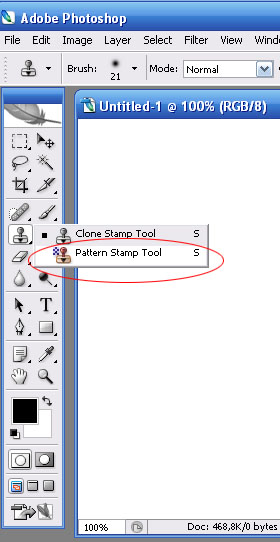
рис. 1
Затем, для использования собственно набора узоров Photoshop, нам необходимо выбрать нужный узор в следующем меню (рис. 2).

рис. 2
Откроется меню (рис. 3), где в палитре 1 мы можем выбрать необходимый нам узор, или же, если в данной палитре нет нужного нам, нажатием на кнопку 2 вызвать список других палитр 3 (в примере на картинке загружена палитра Color paper).

рис. 3
Дальше можно приступать к рисованию! При этом, форму и размер нашего штампа мы выбираем в установках кисти (рис. 4)
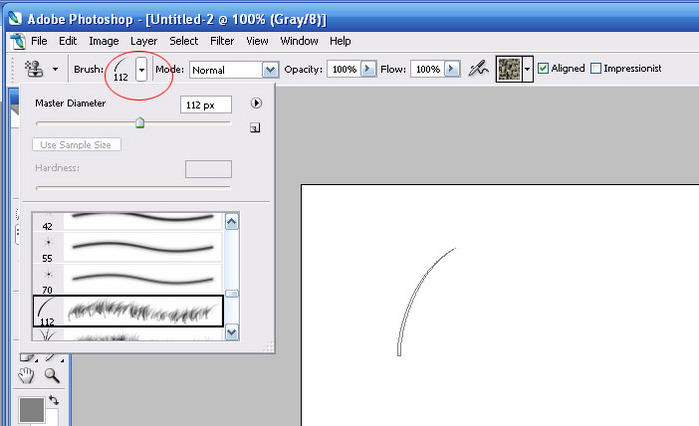
рис. 4
на рисунке 5 можно наблюдать результат. я выбрал кисть в виде травинки и сквазь нее ясно просматривается узор из набора Rock Patterns под названием Stones, входящий в стандартный набор Photoshop
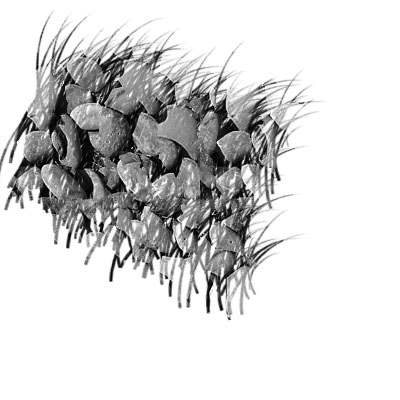
рис. 5
А как быть, если в стандартном наборе нет нужного нам узора?
Есть два выхода – скачать необходимый набор из сети или создать узор самостоятельно.
Рассмотрим вариант скачивания. Вы находите необходимый (или просто понравившийся)) набор в сети и скачиваете. Что дальше? Дальше распаковываем архив и видим в нем файл, как на рисунке 6.
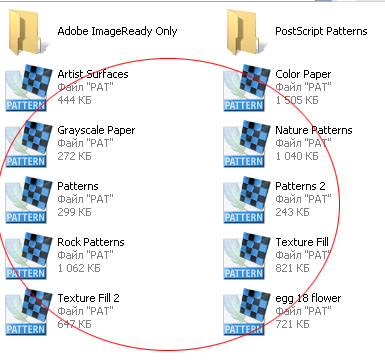
рис. 6
Копируем этот файл и следуем по следующему пути (при стандартной установке Photoshop’а)) Пуск-Мой компьютер-Диск С-Program Files-Adobe-Adobe Photoshop-Presets-Patterns. Вставляем файл в папку и запускаем Photoshop. Активируем инструмент Pattern Stamp Tool (рис. 1), заходим в меню узоров и выбираем Preset Manager (рис. 7)
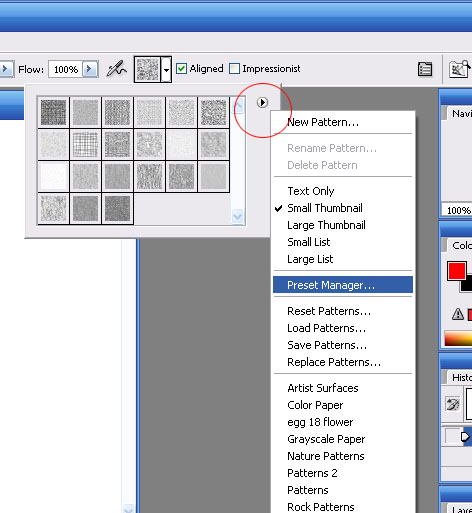
рис. 7
Появляется вот такое меню (рис. 8). Там выбираем Load, в открывшемся списке ищем наш скаченный файл, выбираем его, жмем Done. Pattern установлен!

рис. 8
Но чаще бывает, что проще самостоятельно изготовить узор. Это может быть ваш рисунок или элемент какой-нибудь картинки и даже все изображение целиком.
Создаем новый документ или открываем рисунок, выделяем нужную нам область узора, далее Edit – Define Pattern. В открывшемся диалоговом окне присваиваем своему узору имя, что бы не запутаться))), и жмем ок. (рис. 9)

рис. 9
И, в завершение, пара слов о двух интересных флажках (рис. 10)
Первый флажок (1) – Aligned обеспечивает непрерывное создание узора. То есть не играет роли, вели вы мышь непрерывно или нет, узор сохранит свои границы. Если снять этот флажок, то границы узора можно двигать произвольно, кроме того, это позволяет создать эффект фасеточного зрения (как у насекомых). Что бы понять принцип действия, стоит самостоятельно поиграть с этой опцией.
Второй флажок (2) тоже дает весьма интересный результат, ели его поставить. Вот что вышло у меня, например (рис. 11).

рис. 10

рис. 11
Удачи!
Первое, что нам потребуется – активизировать инструмент Pattern Stamp Tool (рис. 1).
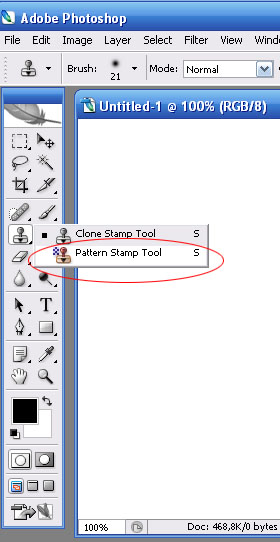
рис. 1
Затем, для использования собственно набора узоров Photoshop, нам необходимо выбрать нужный узор в следующем меню (рис. 2).

рис. 2
Откроется меню (рис. 3), где в палитре 1 мы можем выбрать необходимый нам узор, или же, если в данной палитре нет нужного нам, нажатием на кнопку 2 вызвать список других палитр 3 (в примере на картинке загружена палитра Color paper).

рис. 3
Дальше можно приступать к рисованию! При этом, форму и размер нашего штампа мы выбираем в установках кисти (рис. 4)
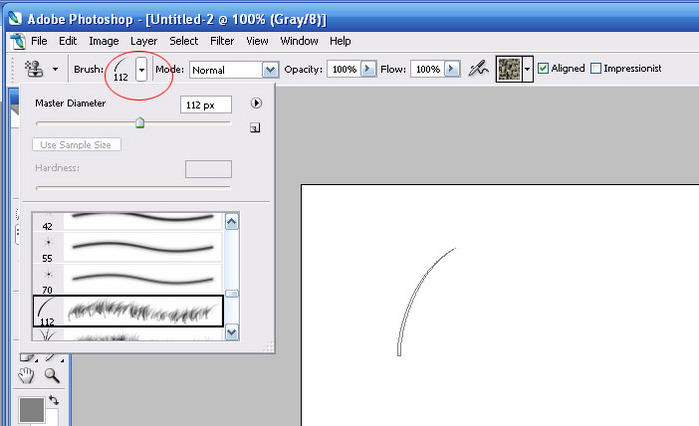
рис. 4
на рисунке 5 можно наблюдать результат. я выбрал кисть в виде травинки и сквазь нее ясно просматривается узор из набора Rock Patterns под названием Stones, входящий в стандартный набор Photoshop
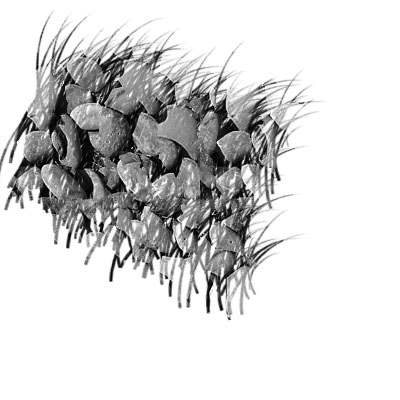
рис. 5
А как быть, если в стандартном наборе нет нужного нам узора?
Есть два выхода – скачать необходимый набор из сети или создать узор самостоятельно.
Рассмотрим вариант скачивания. Вы находите необходимый (или просто понравившийся)) набор в сети и скачиваете. Что дальше? Дальше распаковываем архив и видим в нем файл, как на рисунке 6.
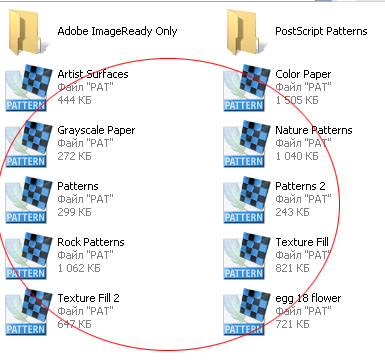
рис. 6
Копируем этот файл и следуем по следующему пути (при стандартной установке Photoshop’а)) Пуск-Мой компьютер-Диск С-Program Files-Adobe-Adobe Photoshop-Presets-Patterns. Вставляем файл в папку и запускаем Photoshop. Активируем инструмент Pattern Stamp Tool (рис. 1), заходим в меню узоров и выбираем Preset Manager (рис. 7)
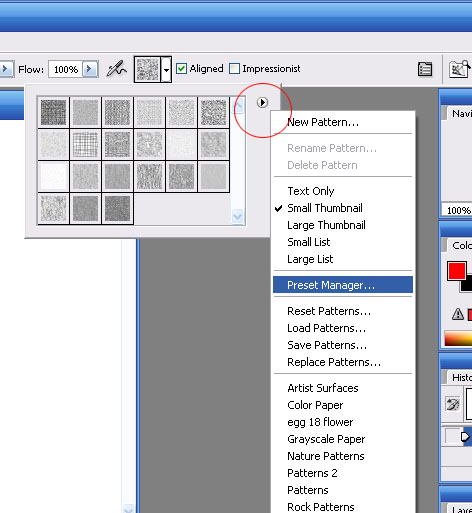
рис. 7
Появляется вот такое меню (рис. 8). Там выбираем Load, в открывшемся списке ищем наш скаченный файл, выбираем его, жмем Done. Pattern установлен!

рис. 8
Но чаще бывает, что проще самостоятельно изготовить узор. Это может быть ваш рисунок или элемент какой-нибудь картинки и даже все изображение целиком.
Создаем новый документ или открываем рисунок, выделяем нужную нам область узора, далее Edit – Define Pattern. В открывшемся диалоговом окне присваиваем своему узору имя, что бы не запутаться))), и жмем ок. (рис. 9)

рис. 9
И, в завершение, пара слов о двух интересных флажках (рис. 10)
Первый флажок (1) – Aligned обеспечивает непрерывное создание узора. То есть не играет роли, вели вы мышь непрерывно или нет, узор сохранит свои границы. Если снять этот флажок, то границы узора можно двигать произвольно, кроме того, это позволяет создать эффект фасеточного зрения (как у насекомых). Что бы понять принцип действия, стоит самостоятельно поиграть с этой опцией.
Второй флажок (2) тоже дает весьма интересный результат, ели его поставить. Вот что вышло у меня, например (рис. 11).

рис. 10

рис. 11
Удачи!
| Рубрики: | инструменты |
Процитировано 3 раз
Я в восторге,до того как прочитала этот пост я и не знала,что с помощью штампа можно делать такие клёвые вещи!
а где кстати можно скачать свои картинки для штампа не подскажете???
а где кстати можно скачать свои картинки для штампа не подскажете???
Аноним обратиться по имени
Вторник, 30 Апреля 2013 г. 10:16 (ссылка)
Ответить С цитатой В цитатник | Не показывать комментарий
Спасибо за лаконичное и точное изложение материала. Многие пытаются чему-то научить, льют воду на Ютубе, но очень мало по существу. Еще раз спасибо.
Вадим, Светлана
www.svstudio.tv
Вадим, Светлана
www.svstudio.tv
| Комментировать | « Пред. запись — К дневнику — След. запись » | Страницы: [1] [Новые] |






